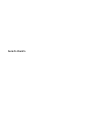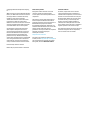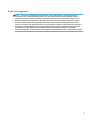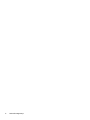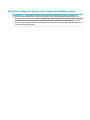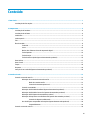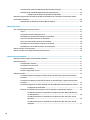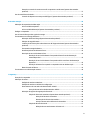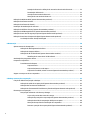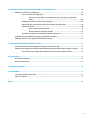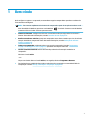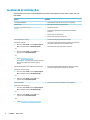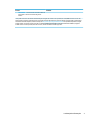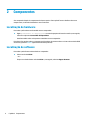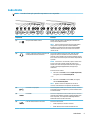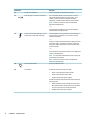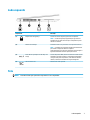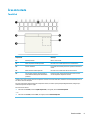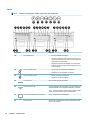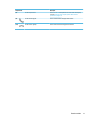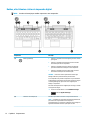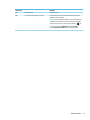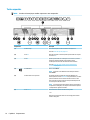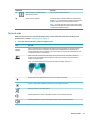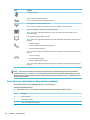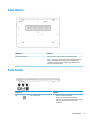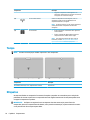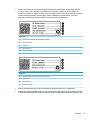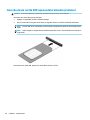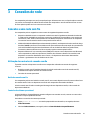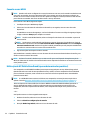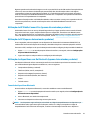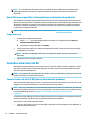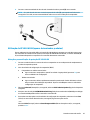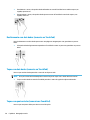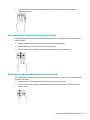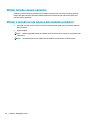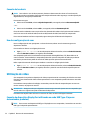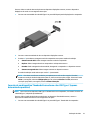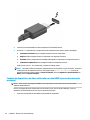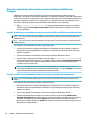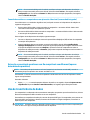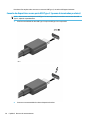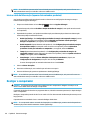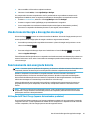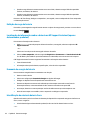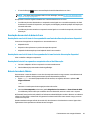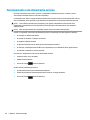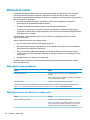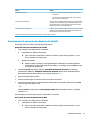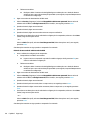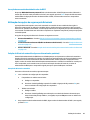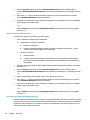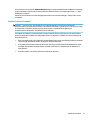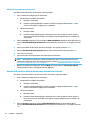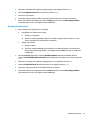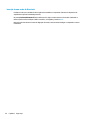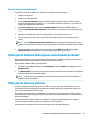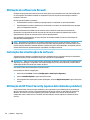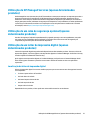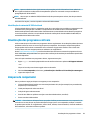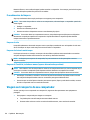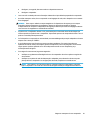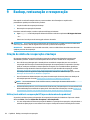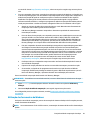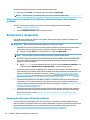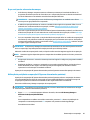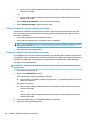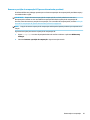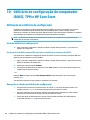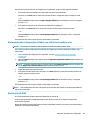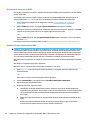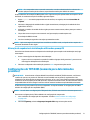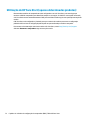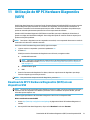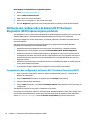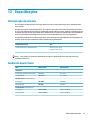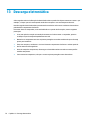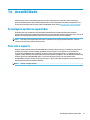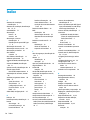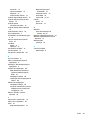HP ZBook 14u G5 Mobile Workstation Guia de usuario
- Tipo
- Guia de usuario

Guia do Usuário

© Copyright 2018 HP Development Company,
L.P.
AMD é uma marca comercial da Advanced Micro
Devices, Inc. Bluetooth é uma marca comercial
de seu proprietário e é utilizada sob licença
pela HP Inc. Intel, Celeron, Pentium e
Thunderbolt são marcas comerciais da Intel
Corporation nos EUA e em outros países.
Windows é uma marca comercial ou uma marca
comercial registrada da Microsoft Corporation
nos Estados Unidos e/ou em outros países.
As informações contidas neste documento
estão sujeitas a alterações sem aviso. As
únicas garantias para produtos e serviços da
HP são as estabelecidas nas declarações de
garantia expressa que acompanham tais
produtos e serviços. Nenhuma informação
contida neste documento deve ser interpretada
como uma garantia adicional. A HP não será
responsável por erros técnicos ou editoriais
nem por omissões contidos neste documento.
Primeira edição: fevereiro de 2018
Número de peça do documento: L11998-201
Aviso sobre o produto
Este guia do usuário descreve os recursos
comuns à maioria dos modelos. Alguns
recursos podem não estar disponíveis em seu
computador.
Nem todos os recursos estão disponíveis em
todas as edições do Windows. Este sistema
pode exigir hardware, drivers e/ou software ou
BIOS atualizados para proveito total da
funcionalidade do Windows. O Windows 10 é
atualizado automaticamente. Esse recurso ca
sempre ativado. Pode haver taxas de
prestadores de serviços de internet e requisitos
adicionais ao longo do tempo para
atualizações. Consulte
http://www.microsoft.com.
Para acessar os manuais do usuário mais
recentes, acesse http://www.hp.com/support e
siga as instruções para localizar seu produto.
Em seguida, selecione Manuais do usuário.
Termos do software
Ao instalar, copiar, baixar ou usar de outra
maneira qualquer produto de software pré-
instalado neste computador, você concorda em
observar os termos do Contrato de Licença do
Usuário Final HP (EULA). Caso você não aceite
os termos da licença, a única solução será
devolver o produto completo (hardware e
software) e sem utilização dentro de 14 dias
após a data de compra para obter o reembolso
segundo a política do seu local de compra.
Para obter mais informações ou para solicitar o
reembolso integral do valor do computador,
entre em contato com o fornecedor.

Aviso sobre segurança
AVISO! Para reduzir a possibilidade de danos devido a altas temperaturas ou superaquecimento do
computador, não o coloque diretamente sobre o colo nem obstrua as aberturas de ventilação. Utilize o
computador apenas em superfícies planas e duras. Não permita que uma outra superfície rígida, como a
lateral de uma impressora opcional, ou uma superfície macia, como um travesseiro ou tapetes e roupas
grossas, bloqueie as aberturas de ventilação. Além disso, não permita que o adaptador de CA entre em
contato com a pele ou com superfícies macias, como travesseiros, tapetes ou roupas, durante a operação. O
computador e o adaptador de CA estão em conformidade com os limites de temperatura para superfícies
acessadas pelo usuário denidos pelo IEC 60950 (International Standard for Safety of Information
Technology Equipment – Padrão Internacional de Segurança de Equipamentos de Tecnologia da Informação).
iii

iv Aviso sobre segurança

Denição de conguração do processador (apenas determinados produtos)
IMPORTANTE: Determinados produtos de computador são congurados com um processador Intel®
Pentium® série N35xx/N37xx ou com um processador Celeron® série N28xx/N29xx/N30xx/N31xx e um
sistema operacional Windows®. Caso o seu computador esteja congurado como descrito acima, não altere
a conguração de processador de 4 ou 2 processadores para 1 processador no mscong.exe. Se você o
zer, seu computador não poderá ser reinicializado. Você terá que efetuar uma restauração de fábrica para
retornar à conguração original.
v

vi Denição de conguração do processador (apenas determinados produtos)

Conteúdo
1 Bem-vindo .................................................................................................................................................... 1
Localização de informações .................................................................................................................................. 2
2 Componentes ................................................................................................................................................ 4
Localização de hardware ....................................................................................................................................... 4
Localização de software ........................................................................................................................................ 4
Lado direito ............................................................................................................................................................ 5
Lado esquerdo ....................................................................................................................................................... 7
Tela ......................................................................................................................................................................... 7
Área do teclado ...................................................................................................................................................... 9
TouchPad ............................................................................................................................................. 9
Luzes .................................................................................................................................................. 10
Botões, alto-falantes e leitor de impressão digital .......................................................................... 12
Teclas especiais ................................................................................................................................. 14
Teclas de ação ................................................................................................................................... 15
Teclas de acesso rápido (apenas determinados produtos) .............................................................. 16
Parte inferior ........................................................................................................................................................ 17
Parte frontal ........................................................................................................................................................ 17
Tampa .................................................................................................................................................................. 18
Etiquetas .............................................................................................................................................................. 18
Inserção de um cartão SIM (apenas determinados produtos) ............................................................................ 20
3 Conexões de rede ......................................................................................................................................... 21
Conexão a uma rede sem o ............................................................................................................................... 21
Utilização dos controles de conexão sem o .................................................................................... 21
Botão de conexão sem o ............................................................................................... 21
Controles do sistema operacional .................................................................................. 21
Conexão a uma WLAN ....................................................................................................................... 22
Utilização do HP Mobile Broadband (apenas determinados produtos) ........................................... 22
Utilização do HP Mobile Connect Pro (apenas determinados produtos) .......................................... 23
Utilização do GPS (apenas determinados produtos) ........................................................................ 23
Utilização de dispositivos sem o Bluetooth (apenas determinados produtos) ............................. 23
Conexão de dispositivos Bluetooth ................................................................................ 23
Uso de NFC para compartilhar informações (apenas determinados produtos) ............................... 24
Compartilhamento .......................................................................................................... 24
Conexão a uma rede com o ............................................................................................................................... 24
vii

Conexão a uma rede local (LAN) (apenas determinados produtos) ................................................. 24
Utilização da HP LAN-WLAN (apenas determinados produtos) ....................................................... 25
Ativação e personalização da proteção HP LAN-WLAN .................................................. 25
Utilização do gerenciador de endereço HP MAC para identicar seu computador em uma rede (apenas
determinados produtos) ...................................................................................................................................... 26
Ativação e personalização do endereço MAC do sistema ................................................................. 26
4 Navegação na tela ....................................................................................................................................... 27
Usar TouchPad e gestos de toque na tela ........................................................................................................... 27
Toque ................................................................................................................................................. 27
Pinçamento com dois dedos para zoom ........................................................................................... 27
Deslizamento com dois dedos (somente no TouchPad) ................................................................... 28
Toque com dois dedos (somente no TouchPad) ............................................................................... 28
Toque com quatro dedos (somente no TouchPad) ........................................................................... 28
Deslizamento com três dedos (somente no TouchPad) ................................................................... 29
Deslizamento com um dedo (somente na tela de toque) ................................................................ 29
Utilizar teclado e mouse opcionais ..................................................................................................................... 30
Utilizar o teclado na tela (apenas determinados produtos) ............................................................................... 30
5 Recursos de entretenimento ......................................................................................................................... 31
Utilização da câmera (apenas determinados produtos) ..................................................................................... 31
Utilização do áudio .............................................................................................................................................. 31
Conexão de alto-falantes .................................................................................................................. 31
Conexão de fones de ouvido ............................................................................................................. 31
Conexão de headsets ........................................................................................................................ 32
Uso das congurações de som .......................................................................................................... 32
Utilização de vídeo ............................................................................................................................................... 32
Conexão do dispositivo DisplayPort utilizando um cabo USB Type-C (apenas determinados
produtos) ........................................................................................................................................... 32
Conexão de um dispositivo Thunderbolt usando um cabo USB Type-C (apenas determinados
produtos) ........................................................................................................................................... 33
Conexão de dispositivos de vídeo utilizando um cabo HDMI (apenas determinados produtos) ..... 34
Conguração de áudio HDMI ........................................................................................... 35
Detecção e conexão de vários monitores com o utilizando o MultiStream Transport .................. 36
Conexão de monitores a computadores com placas de vídeo AMD ou Nvidia (com
um hub opcional) ............................................................................................................ 36
Conexão de monitores a computadores com placas de vídeo Intel (com um hub
opcional) ......................................................................................................................... 36
Conexão de monitores a computadores com placas de vídeo Intel (com um hub
integrado) ........................................................................................................................ 37
viii

Detecção e conexão de monitores sem o compatíveis com Miracast (apenas determinados
produtos) ........................................................................................................................................... 37
Uso de transferência de dados ............................................................................................................................ 37
Conexão de dispositivos a uma porta USB Type-C (apenas determinados produtos) .................... 38
6 Gerenciar energia ........................................................................................................................................ 39
Utilização da suspensão e da hibernação ........................................................................................................... 39
Início e saída da suspensão ............................................................................................................... 39
Início e saída da hibernação (apenas determinados produtos) ....................................................... 40
Desligar o computador ........................................................................................................................................ 40
Uso do ícone de Energia e das opções de energia ............................................................................................... 41
Funcionamento com energia da bateria .............................................................................................................. 41
Utilização do HP Fast Charge (apenas determinados produtos) ...................................................... 41
Exibição da carga da bateria ............................................................................................................. 42
Localização de informações sobre a bateria no HP Support Assistant (apenas determinados
produtos) ........................................................................................................................................... 42
Economia de energia da bateria ........................................................................................................ 42
Identicação de níveis de bateria fraca ............................................................................................ 42
Resolução de um nível de bateria fraca ............................................................................................ 43
Resolução de um nível de bateria fraca quando há uma fonte de alimentação
externa disponível .......................................................................................................... 43
Resolução de um nível de bateria fraca quando não há uma fonte de alimentação
disponível ........................................................................................................................ 43
Resolução de bateria fraca quando o computador não sai da Hibernação ................... 43
Bateria lacrada de fábrica ................................................................................................................. 43
Funcionamento com alimentação externa ......................................................................................................... 44
7 Segurança ................................................................................................................................................... 45
Proteção do computador ..................................................................................................................................... 45
Utilização de senhas ............................................................................................................................................ 46
Denição de senhas no Windows ...................................................................................................... 46
Denição de senhas no utilitário de conguração ........................................................................... 46
Gerenciamento de uma senha de administrador do BIOS ................................................................ 47
Inserção de uma senha de administrador do BIOS ......................................................... 49
Utilização das opções de segurança do DriveLock ........................................................................... 49
Seleção do DriveLock automático (apenas determinados produtos) ............................ 49
Ativação do DriveLock automático ............................................................... 49
Desativação do DriveLock automático ......................................................... 50
Inserção de uma senha do DriveLock Automático ....................................... 50
Seleção de DriveLock manual ......................................................................................... 51
Denição de uma senha mestre do DriveLock ............................................. 52
ix

Ativação do DriveLock e denição de uma senha de usuário do DriveLock .................. 52
Desativação do DriveLock ............................................................................................... 53
Inserção de uma senha do DriveLock ............................................................................. 54
Alteração de uma senha do DriveLock ........................................................................... 55
Utilização do Windows Hello (apenas determinados produtos) ......................................................................... 55
Utilização de software antivírus .......................................................................................................................... 55
Utilização de software de rewall ....................................................................................................................... 56
Instalação das atualizações de software ............................................................................................................ 56
Utilização do HP Client Security (apenas determinados produtos) .................................................................... 56
Utilização do HP Managed Services (apenas determinados produtos) .............................................................. 57
Utilização de um cabo de segurança opcional (apenas determinados produtos) ............................................. 57
Utilização de um leitor de impressão digital (apenas determinados produtos) ................................................ 57
Localização do leitor de impressão digital ....................................................................................... 57
8 Manutenção ................................................................................................................................................ 58
Aprimoramento do desempenho ........................................................................................................................ 58
Utilização do Desfragmentador de Disco ......................................................................................... 58
Utilização da Limpeza de Disco ......................................................................................................... 58
Utilização do HP 3D DriveGuard (apenas determinados modelos) .................................................. 58
Identicação do status do HP 3D DriveGuard ................................................................. 59
Atualização dos programas e drivers .................................................................................................................. 59
Limpeza do computador ...................................................................................................................................... 59
Procedimentos de limpeza ................................................................................................................ 60
Limpeza da tela ............................................................................................................... 60
Limpeza das laterais ou da tampa .................................................................................. 60
Limpeza do TouchPad, teclado ou mouse (apenas determinados produtos) ............... 60
Viagem ou transporte do seu computador ......................................................................................................... 60
9 Backup, restauração e recuperação ............................................................................................................... 62
Criação de mídia de recuperação e backups ....................................................................................................... 62
Utilização da mídia de recuperação HP (apenas determinados produtos) ...................................... 62
Utilização das ferramentas do Windows .......................................................................................... 63
Utilização da ferramenta HP Cloud Recovery Download (apenas determinados produtos) ........... 64
Restauração e recuperação ................................................................................................................................. 64
Recuperação utilizando o HP Recovery Manager ............................................................................. 64
O que você precisa saber antes de começar ................................................................... 65
Utilização da partição de recuperação HP (apenas determinados produtos) ............... 65
Utilização da mídia de recuperação da HP para recuperar ............................................ 66
Alteração da sequência de inicialização do computador ............................................... 66
Remover a partição de recuperação HP (apenas determinados produtos) ................... 67
x

10 Utilitário de conguração do computador (BIOS), TPM e HP Sure Start ........................................................... 68
Utilização do utilitário de conguração .............................................................................................................. 68
Início do utilitário de conguração ................................................................................................... 68
Uso de um teclado USB ou mouse USB para iniciar o utilitário de conguração
(BIOS) ............................................................................................................................... 68
Navegação e seleção no utilitário de conguração .......................................................................... 68
Restauração das congurações de fábrica no utilitário de conguração ........................................ 69
Atualização do BIOS .......................................................................................................................... 69
Determinação da versão do BIOS ................................................................................... 70
Download de uma atualização do BIOS .......................................................................... 70
Alteração da sequência de inicialização utilizando o prompt f9 ...................................................... 71
Congurações do TPM BIOS (somente para determinados produtos) ............................................................... 71
Utilização do HP Sure Start (apenas determinados produtos) ........................................................................... 72
11 Utilização do HP PC Hardware Diagnostics (UEFI) .......................................................................................... 73
Download do HP PC Hardware Diagnostics (UEFI) em um dispositivo USB ........................................................ 73
Utilização das congurações do Remote HP PC Hardware Diagnostics (UEFI) (apenas alguns produtos) ........ 74
Personalização das congurações do Remote HP PC Hardware Diagnostics (UEFI) ....................... 74
12 Especicações ........................................................................................................................................... 75
Alimentação de entrada ...................................................................................................................................... 75
Ambiente operacional ......................................................................................................................................... 75
13 Descarga eletrostática ............................................................................................................................... 76
14 Acessibilidade ........................................................................................................................................... 77
Tecnologias auxiliares suportadas ...................................................................................................................... 77
Fale com o suporte .............................................................................................................................................. 77
Índice ............................................................................................................................................................. 78
xi

xii

1 Bem-vindo
Após congurar e registrar o computador, recomendamos seguir as etapas abaixo para obter o máximo de
seu investimento inteligente:
●
DICA: Para retornar rapidamente à tela Iniciar do computador a partir de um aplicativo aberto ou da
área de trabalho do Windows, pressione a tecla Windows do teclado. Pressionar a tecla Windows
novamente fará você voltar à tela em que estava antes.
● Conecte-se à Internet: congure sua rede com ou sem o de modo que seja possível se conectar à
Internet. Para obter mais informações, consulte Conexões de rede na página 21.
● Atualize seu software antivírus: proteja seu computador contra danos causados por vírus. O software
vem pré-instalado no computador. Para obter mais informações, consulte Utilização de software
antivírus na página 55.
● Conheça seu computador: saiba mais sobre os recursos do computador. Consulte Componentes
na página 4 e Navegação na tela na página 27 para obter informações adicionais.
● Localize o software instalado: acesse uma lista de produtos de software pré-instalados no
computador.
Selecione o botão Iniciar.
‒ ou –
Clique com o botão direito no botão Iniciar e, em seguida, selecione Programas e Recursos.
● Faça backup da sua unidade de disco rígido criando discos de recuperação ou uma unidade ash de
recuperação. Consulte Backup, restauração e recuperação na página 62.
1

Localização de informações
Para localizar recursos que forneçam detalhes do produto, informações de "como fazer" e muito mais, use
esta tabela.
Recurso Conteúdo
Instruções de Instalação ● Visão geral da instalação e dos recursos do computador
Suporte da HP
Para obter suporte da HP, acesse http://www.hp.com/
support.
● Bate-papo on-line com um técnico da HP
● Telefones de suporte
● Vídeos sobre substituição de peças (apenas determinados
produtos)
● Guias de serviço e manutenção
● Endereços das centrais de serviços HP
Guia de Segurança e Conforto
Para acessar esse guia:
▲ Selecione o botão Iniciar, selecione Ajuda e Suporte
HP e, em seguida, selecione Documentação HP.
‒ ou –
▲ Selecione o botão Iniciar, selecione HP e, em
seguida, selecione Documentação HP.
‒ ou –
▲ Acesse http://www.hp.com/ergo.
IMPORTANTE: Você deve estar conectado à Internet
para acessar a versão mais recente do guia do
usuário.
● Conguração adequada da estação de trabalho
● Orientações sobre postura e hábitos de trabalho que aumentam
seu conforto e diminuem seu risco de sofrer lesões
● Informações sobre segurança elétrica e mecânica
Informações Regulamentares, de Segurança e Ambientais
Para acessar esse documento:
▲ Selecione o botão Iniciar, selecione Ajuda e Suporte
HP e, em seguida, selecione Documentação HP.
‒ ou –
▲ Selecione o botão Iniciar, selecione HP e, em
seguida, selecione Documentação HP.
● Informações regulamentares importantes, incluindo conteúdo
sobre descarte apropriado de baterias, se necessário.
Garantia limitada*
Para acessar esse documento:
▲ Selecione o botão Iniciar, selecione Ajuda e Suporte
HP e, em seguida, selecione Documentação HP.
‒ ou –
▲ Selecione o botão Iniciar, selecione HP e, em
seguida, selecione Documentação HP.
‒ ou –
▲ Acesse http://www.hp.com/go/orderdocuments.
● Informações de garantia especícas a este computador
2 Capítulo 1 Bem-vindo

Recurso Conteúdo
IMPORTANTE: Você deve estar conectado à Internet
para acessar a versão mais recente do guia do
usuário.
*Você pode encontrar a sua Garantia Limitada HP junto dos guias do usuário do seu produto e/ou no CD/DVD fornecido na caixa. Em
alguns países ou regiões, a HP pode fornecer uma versão impressa da garantia na caixa. Para países ou regiões onde a garantia não é
fornecida em formato impresso, solicite uma cópia em http://www.hp.com/go/orderdocuments. Para produtos comprados na região
da Ásia-Pacíco, você pode escrever para a HP no endereço Hewlett Packard, POD, P.O. Box 161, Alexandra Post Oice, Singapore
912006. Inclua o nome do produto, além do seu nome, número de telefone e endereço postal.
Localização de informações 3

2 Componentes
Seu computador dispõe de componentes de classe superior. Este capítulo fornece detalhes sobre seus
componentes, onde estão localizados e como funcionam.
Localização de hardware
Para saber qual hardware está instalado em seu computador:
▲ Digite gerenciador de dispositivos na caixa de pesquisa da barra de tarefas e, em seguida,
selecione o aplicativo
Gerenciador de Dispositivos.
Uma lista exibirá todos os dispositivos instalados em seu computador.
Para obter informações sobre os componentes de hardware do sistema e obter o número da versão do BIOS
do sistema, pressione fn+esc (apenas determinados produtos).
Localização de software
Para saber qual software está instalado no computador:
▲ Selecione o botão Iniciar.
‒ ou –
Clique com o botão direito no botão Iniciar e, em seguida, selecione Apps e Recursos.
4 Capítulo 2 Componentes

Lado direito
NOTA: Consulte a ilustração que melhor represente o seu computador.
Componente Descrição
(1) Slot para cartão SIM ou conector Admite cartão de módulo de identicação de assinante de
serviço sem o (SIM) ou conector
NOTA: Todos os modelos possuem slot para cartão SIM e o
ícone, porém os que não possuem o módulo HP Mobile
Broadband, um dispositivo de rede remota sem o (WWAN)
instalado de fábrica, vêm com um conector não removível
inserido no slot.
(2) Conector combinado de saída de áudio (fone de
ouvido)/entrada de áudio (microfone)
Conecta alto-falantes estéreo opcionais, fones de ouvido,
plugues de ouvido, um headset ou um cabo de áudio de
televisão. Conecta também um microfone de headset opcional.
Esse conector não oferece suporte a microfones independentes
opcionais.
AVISO! Para reduzir o risco de lesões, ajuste o volume antes
de colocar os fones de ouvido, plugues de ouvido ou um
headset. Para obter informações adicionais sobre segurança,
consulte Informações Regulamentares, de Segurança e
Ambientais.
Para acessar esse manual:
▲ Selecione o botão Iniciar, selecione Ajuda e Suporte HP e,
em seguida, selecione Documentação HP.
‒ ou –
▲ Selecione o botão Iniciar, selecione HP e, em seguida,
selecione Documentação HP.
NOTA: Quando o cabo de um dispositivo é inserido no
conector, os alto-falantes do computador são desativados.
(3) Porta USB 3.x SuperSpeed Conecta dispositivos USB, como celulares, câmeras, monitores
de atividade e relógios inteligentes, e permite transferir dados
em alta velocidade.
(4) Porta HDMI Conecta um dispositivo de vídeo ou áudio opcional, como uma
televisão de alta denição, qualquer componente digital ou de
áudio compatível, ou um dispositivo HDMI (High Denition
Multimedia Interface) de alta velocidade.
(5) Luzes de status/conector RJ-45 (rede) Conecta um cabo de rede.
● Verde (esquerda): A rede está conectada.
● Âmbar (direita): Está ocorrendo atividade na rede.
Lado direito 5

Componente Descrição
(6) Conector de acoplamento Conecta um dispositivo de acoplamento opcional.
(7) Porta USB Type-C SuperSpeed e DisplayPort Com o computador ligado, você pode conectar e carregar a
maioria dos dispositivos USB com conector Type-C, como
celulares, câmeras, monitores de atividade ou relógios
inteligentes, e também transferir dados em alta velocidade.
NOTA: Podem ser necessários cabos e/ou adaptadores
(adquiridos separadamente).
– e –
Conecta dispositivos DisplayPort com conector USB Type-C,
disponibilizando uma saída para tela.
(7) Conector de alimentação USB Type-C e porta
Thunderbolt™ com HP Sleep and Charge
Conecta adaptadores de CA que tenham conector USB Type-C,
fornece energia ao computador e, se necessário, carrega a
bateria do computador.
– e –
Conecta e carrega a maioria dos dispositivos USB que possuam
um conector Type-C, como celulares, câmeras, monitores de
atividade ou relógios inteligentes, e permite transferir dados
em alta velocidade.
– e –
Conecta dispositivos de vídeo que tenham conector USB Type-C
e fornece saída DisplayPort.
NOTA: Seu computador pode também suportar uma estação
de acoplamento Thunderbolt.
NOTA: Podem ser necessários cabos e/ou adaptadores
(adquiridos separadamente).
(8) Conector de alimentação Conecta um adaptador de CA.
(9) Luz da bateria Quando a alimentação de CA está conectada:
● Branca: A carga da bateria é maior que 90%.
● Âmbar: A carga da bateria é de 0 a 90%.
● Apagada: A bateria não está carregando.
Quando a alimentação de CA está desconectada (a bateria não
está carregando):
● Âmbar intermitente: A bateria atingiu um nível de carga
baixo. Quando a bateria atinge um nível crítico de bateria
fraca, sua luz começa a piscar mais rapidamente.
● Apagada: A bateria não está carregando.
6 Capítulo 2 Componentes

Lado esquerdo
Componente Descrição
(1) Slot para cabo de segurança Conecta um cabo de segurança opcional ao computador.
NOTA: O cabo de segurança é projetado para agir como um
impedimento, mas pode não evitar que o computador seja mal
utilizado ou roubado.
(2) Abertura de ventilação Possibilita o uxo de ar para resfriar os componentes internos.
NOTA: O ventilador do computador é ligado automaticamente
para resfriar componentes internos e impedir o
superaquecimento. É normal que o ventilador interno desligue e
ligue alternadamente durante as operações de rotina.
(3) Porta USB 3.x SuperSpeed com HP Sleep and
Charge
Conecta dispositivos USB, oferece transferência de dados de alta
velocidade e, até mesmo quando o computador está desligado,
carrega a maior parte dos produtos, como telefones celulares,
câmeras, monitores de atividade ou relógios inteligentes.
(4) Leitor de smart card Admite smart cards opcionais.
Tela
NOTA: Consulte a ilustração que melhor represente o seu computador.
Lado esquerdo 7

Componente Descrição
(1) Antenas de WWAN* (apenas determinados
produtos)
Enviam e recebem sinais de dispositivos sem o para comunicação
com redes de longa distância sem o (WWANs).
(2) Antenas de WLAN* (apenas determinados
produtos)
Enviam e recebem sinais de dispositivos sem o para comunicação
com redes locais sem o (WLANs).
(3) Microfones internos Gravam som.
(4) Luzes da câmera (apenas determinados produtos) Acesas: Uma ou mais câmeras estão em uso.
(5) Câmera(s) (apenas determinados produtos) Permite(m) bate-papo com vídeo, gravação de vídeos e captação de
imagens estáticas. Para usar a câmera, consulte Utilização da câmera
(apenas determinados produtos) na página 31. Algumas câmeras
também permitem que você faça login no Windows utilizando o
reconhecimento facial, em vez de uma senha. Para obter mais
informações, consulte Utilização do Windows Hello (apenas
determinados produtos) na página 55.
NOTA: As funções da câmera variam de acordo com o hardware e o
software da câmera instalados no seu produto.
*As antenas não são visíveis na parte externa do computador. Para obter uma transmissão ideal, mantenha as áreas imediatamente
em torno das antenas livres de obstruções.
Para obter informações regulamentares sobre dispositivos sem o, consulte a seção Informações Regulamentares, de Segurança e
Ambientais aplicável a seu país ou região.
Para acessar esse manual:
▲ Selecione o botão Iniciar, selecione Ajuda e Suporte HP e, em seguida, selecione Documentação HP.
‒ ou –
▲ Selecione o botão Iniciar, selecione HP e, em seguida, selecione Documentação HP.
8 Capítulo 2 Componentes
A página está carregando...
A página está carregando...
A página está carregando...
A página está carregando...
A página está carregando...
A página está carregando...
A página está carregando...
A página está carregando...
A página está carregando...
A página está carregando...
A página está carregando...
A página está carregando...
A página está carregando...
A página está carregando...
A página está carregando...
A página está carregando...
A página está carregando...
A página está carregando...
A página está carregando...
A página está carregando...
A página está carregando...
A página está carregando...
A página está carregando...
A página está carregando...
A página está carregando...
A página está carregando...
A página está carregando...
A página está carregando...
A página está carregando...
A página está carregando...
A página está carregando...
A página está carregando...
A página está carregando...
A página está carregando...
A página está carregando...
A página está carregando...
A página está carregando...
A página está carregando...
A página está carregando...
A página está carregando...
A página está carregando...
A página está carregando...
A página está carregando...
A página está carregando...
A página está carregando...
A página está carregando...
A página está carregando...
A página está carregando...
A página está carregando...
A página está carregando...
A página está carregando...
A página está carregando...
A página está carregando...
A página está carregando...
A página está carregando...
A página está carregando...
A página está carregando...
A página está carregando...
A página está carregando...
A página está carregando...
A página está carregando...
A página está carregando...
A página está carregando...
A página está carregando...
A página está carregando...
A página está carregando...
A página está carregando...
A página está carregando...
A página está carregando...
A página está carregando...
A página está carregando...
A página está carregando...
A página está carregando...
-
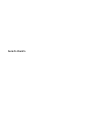 1
1
-
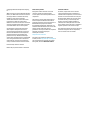 2
2
-
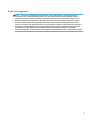 3
3
-
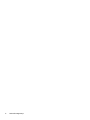 4
4
-
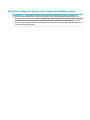 5
5
-
 6
6
-
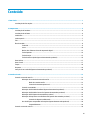 7
7
-
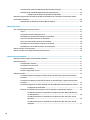 8
8
-
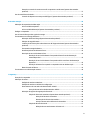 9
9
-
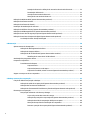 10
10
-
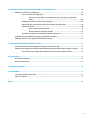 11
11
-
 12
12
-
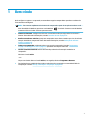 13
13
-
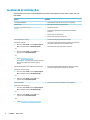 14
14
-
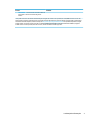 15
15
-
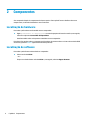 16
16
-
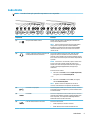 17
17
-
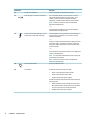 18
18
-
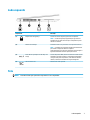 19
19
-
 20
20
-
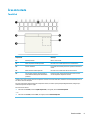 21
21
-
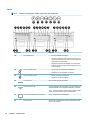 22
22
-
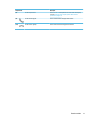 23
23
-
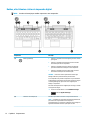 24
24
-
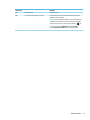 25
25
-
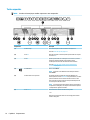 26
26
-
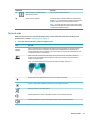 27
27
-
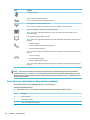 28
28
-
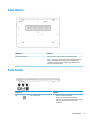 29
29
-
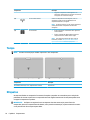 30
30
-
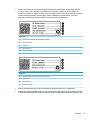 31
31
-
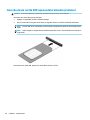 32
32
-
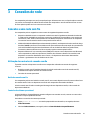 33
33
-
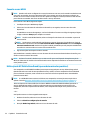 34
34
-
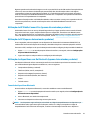 35
35
-
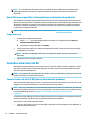 36
36
-
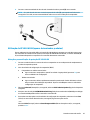 37
37
-
 38
38
-
 39
39
-
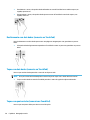 40
40
-
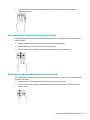 41
41
-
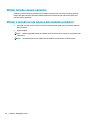 42
42
-
 43
43
-
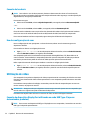 44
44
-
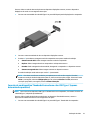 45
45
-
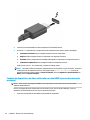 46
46
-
 47
47
-
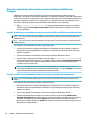 48
48
-
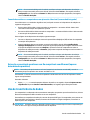 49
49
-
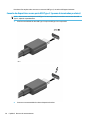 50
50
-
 51
51
-
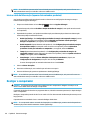 52
52
-
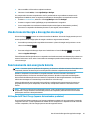 53
53
-
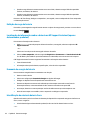 54
54
-
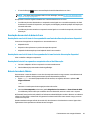 55
55
-
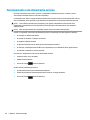 56
56
-
 57
57
-
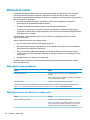 58
58
-
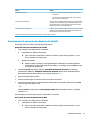 59
59
-
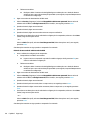 60
60
-
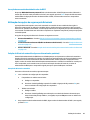 61
61
-
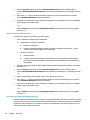 62
62
-
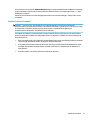 63
63
-
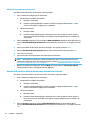 64
64
-
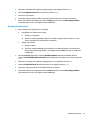 65
65
-
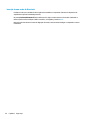 66
66
-
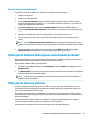 67
67
-
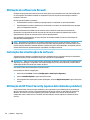 68
68
-
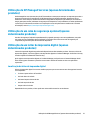 69
69
-
 70
70
-
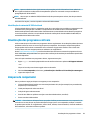 71
71
-
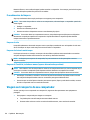 72
72
-
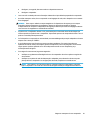 73
73
-
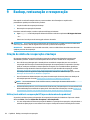 74
74
-
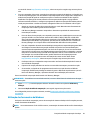 75
75
-
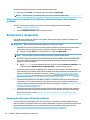 76
76
-
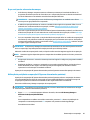 77
77
-
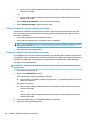 78
78
-
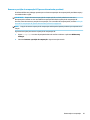 79
79
-
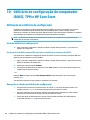 80
80
-
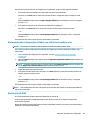 81
81
-
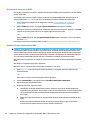 82
82
-
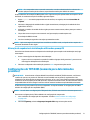 83
83
-
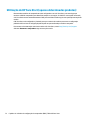 84
84
-
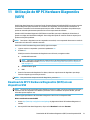 85
85
-
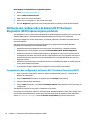 86
86
-
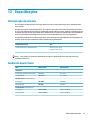 87
87
-
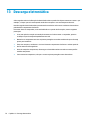 88
88
-
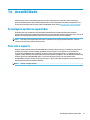 89
89
-
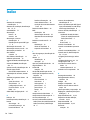 90
90
-
 91
91
-
 92
92
-
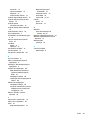 93
93
HP ZBook 14u G5 Mobile Workstation Guia de usuario
- Tipo
- Guia de usuario
Artigos relacionados
-
HP ZBook 15 G4 Mobile Workstation Guia de usuario
-
HP ZBook 17 G5 Base Model Mobile Workstation Guia de usuario
-
HP ZBook 15 G5 Base Model Mobile Workstation Guia de usuario
-
HP OMEN Desktop PC - 880-020 Guia de usuario
-
HP ZBook Studio G5 Mobile Workstation Guia de usuario
-
HP ZBook 15u G4 Base Model Mobile Workstation Guia de usuario
-
HP ZBook Studio G4 Base Model Mobile Workstation Guia de usuario
-
HP ZBook 17 G4 Base Model Mobile Workstation Guia de usuario
-
HP Stream Notebook - 11-d018ns (ENERGY STAR) Guia de usuario
-
HP ZBook 15 G2 Mobile Workstation Guia rápido